Kuinka muuttaa näytön tarkkuutta näytön ulkopuolella arvoon optimaalinen menemättä peliin
Tarve muuttaa pelin resoluutiota käynnistämättä sitä syntyy tilanteessa, kun peli alkaa korkeammalta graafiset asetukset mukautetun tietokoneen tuen sijaan. Käynnistettäessä tällaista peliä viimeksi mainittu antaa virheilmoituksen, ilmoittaa käyttäjälle virheellisistä graafisista asetuksista, tai kaatuu täysin työpöydälle ilman mitään ilmoituksia.
Toinen tekijä, joka aiheuttaa tarpeen muuttaa asetuksia näytöllä ilman pelin aktivointia, ovat virheelliset asetukset, käyttäjän valitsema. Tällaisten vaihtoehtojen kanssa pelaaminen ei ole alkaa, minkä seurauksena henkilöllä on optimaalisten asetusten tarve.
Tälle on olemassa useita tehokkaita vaihtoehtoja muuta pelin resoluutiota, kuvasuhdetta käynnistämättä peli.
Katso myös: Far Cry 5 kaatuu käynnistyksen yhteydessä ja vaihdettaessa vaatteita.
Muuta pelin pikavalintojen ominaisuuksia
Ensimmäinen suosittu tapa on muuttaa asetuksia. pikakuvake, joka käynnistää pelin itse työpöydältä.
Ohjeet.
| 1 | Vie hiiri pelin pikakuvakkeen päälle, napsauta RMB, valitse “Ominaisuudet” |
| 2 | Siirry Pikakuvake-välilehteen |
| 3 | Lisää oikeanpuoleiseen riviin “Object” kohta välilyönnin jälkeen miksi kirjoittaa -w 800, -h 600 |
Eli leveys (leveys) – 800 pikseliä ja korkeus (korkeus) – 600 pikseliä. Pelimme pitäisi alkaa määritellystä matalasta tarkkuus, jonka jälkeen voit määrittää sen asetukset Optimaalinen näytön tarkkuus vaaditaan.
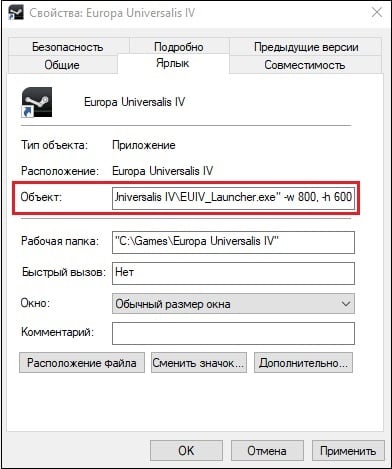
Kirjoita vaadittavat arvot riville “Object”
Määriteltyjen parametrien sijasta vaihtoehtoinen ja korkeammat – 1024 768, 1280 1024 ja muut. jälkeen tee muutokset tallentamalla tulos napsauttamalla “OK” yritä aloittaa peli tällä tavalla pikakuvake uudelleen.
Vaihtoehtoinen vaihtoehto olisi siirtyminen välilehteen Pikakuvakkeen ominaisuuksien “yhteensopivuus” ja resoluutiotilan valitseminen siellä 640 – 480-näyttö.
Muokkaa asetustiedostoa
Toinen suosittu tapa muuttaa pelin resoluutiota ilman Käynnistys etsii ja muuttaa asetustiedostoa pelit, joissa pelin näytön graafiset asetukset sijaitsevat. Itse tiedosto itsessään sijaitsee yleensä pelihakemistossa, riippuen siitä pelin spesifikaatioilla voi olla erilaisia, kuitenkin tunnistettavissa olevia, nimi – esimerkiksi asetukset.ini, asetukset.xml, muuttujat.txt, options.ini, pelin nimi.cfg, pelin nimi.ini ja muut vastaavat kollegansa.
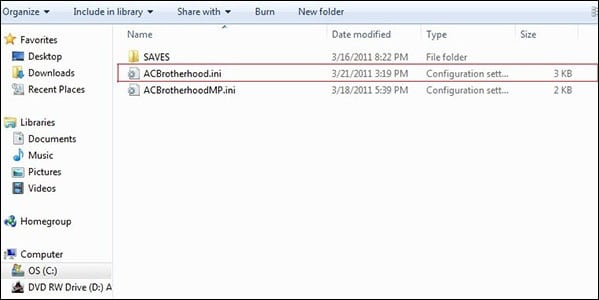
Yksi näistä tiedostoista
Sinun on avattava tällainen tiedosto (vakiona “Muistio”) ja etsi sieltä parametrit, joihin indikaattorit on kirjoitettu näytön resoluutio.
Se voi olla esimerkiksi:
iSize W = 1920 iSize H = 1080
tai
korkeus = 900 leveys = 1440
tai
Resoluutio 1600 900
Ja muut analogit. Laita näiden arvojen sijasta enemmän vaatimattomat tiedot (esim. 1024 x 768), tallenna muutokset tiedosto napsauttamalla “Tallenna” ja sitten yritä aloittaa peli itse.
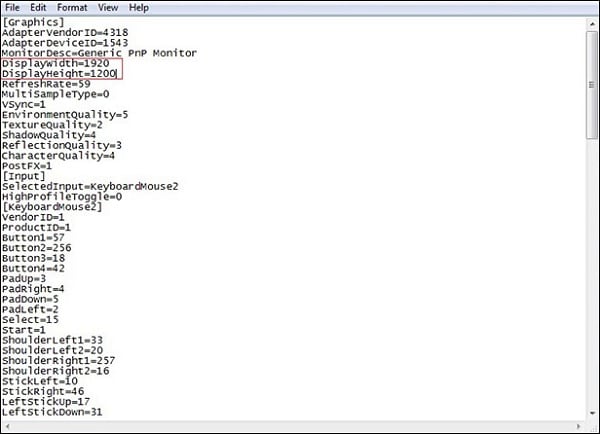
Määritä tarvittavat näyttöasetukset
Muuta tarkkuutta kantoraketilla
Joissakin tapauksissa peli käynnistetään erityisellä kantoraketilla vuonna jossa käyttäjä voi määrätä sopivat asetukset näyttö. Aseta tämä kantoraketti perusasetuksiin graafiset asetukset ja vasta sitten, kun peli on aloitettu oikein, muokata asetuksia haluamallasi tavalla.
Suositeltu lukeminen: re2.exe – kohtalokas virhe sovelluksia Resident Evil 2 -versiossa.
Ota mukaan GeForce-kokemus
Erityisohjelma GeForce-näytönohjaimille Kokemuksen avulla voit muuttaa kunkin pelin asetuksia, mukaan lukien ja näytön resoluutio. Lataa ohjelma osoitteesta nvidia.ru, asenna ja juokse. Valitse tietty peli pelistä, joka esitetään Ohjelmaluettelo ja aseta tarvittava resoluutio pelit.
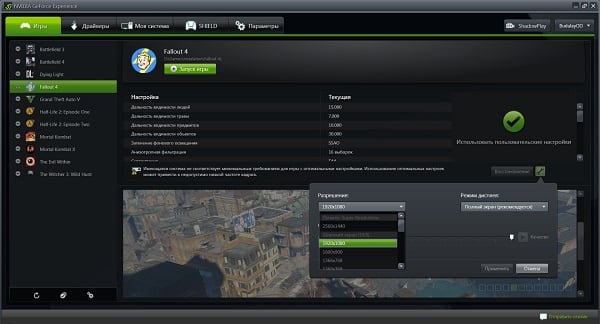
Ohjelman avulla voit valita näytön tarkkuuden tietylle pelit
Käytä Steam-toimintoa syöttämättä itse peliä
Jos ajat peliä Steam-asiakasohjelman kautta, siirry kohtaan Steam-kirjasto, etsi haluamasi peli sieltä, napsauta sitä RMB: llä, Valitse “Ominaisuudet”. Valitse Yleiset-välilehdessä “Aseta käynnistysasetukset.”
Kirjoita sinne:
-w XXXX -h XXXX (kirjoita XXXX: n sijasta tietyt näyttökoot, esim. -w 1024 -h 768)
Napsauta “OK” ja sulje ikkuna. Käynnistä peli.
johtopäätös
Tässä materiaalissa muutosmenetelmät korkea resoluutio pelissä optimaaliseksi pääsemättä peliin. Asetusten määrääminen oli tehokkainta. näytön läpi pelin pikakuvakkeen ja sen määritystiedoston kautta. Itse pelissä voit yrittää painaa näppäinyhdistelmää Alt + Enter – tätä antaa sinun siirtyä ikkunatilaan, ja jo siitäkin, tulevan aikaan Normaali kuva, mukauta peliä tarpeen mukaan.
